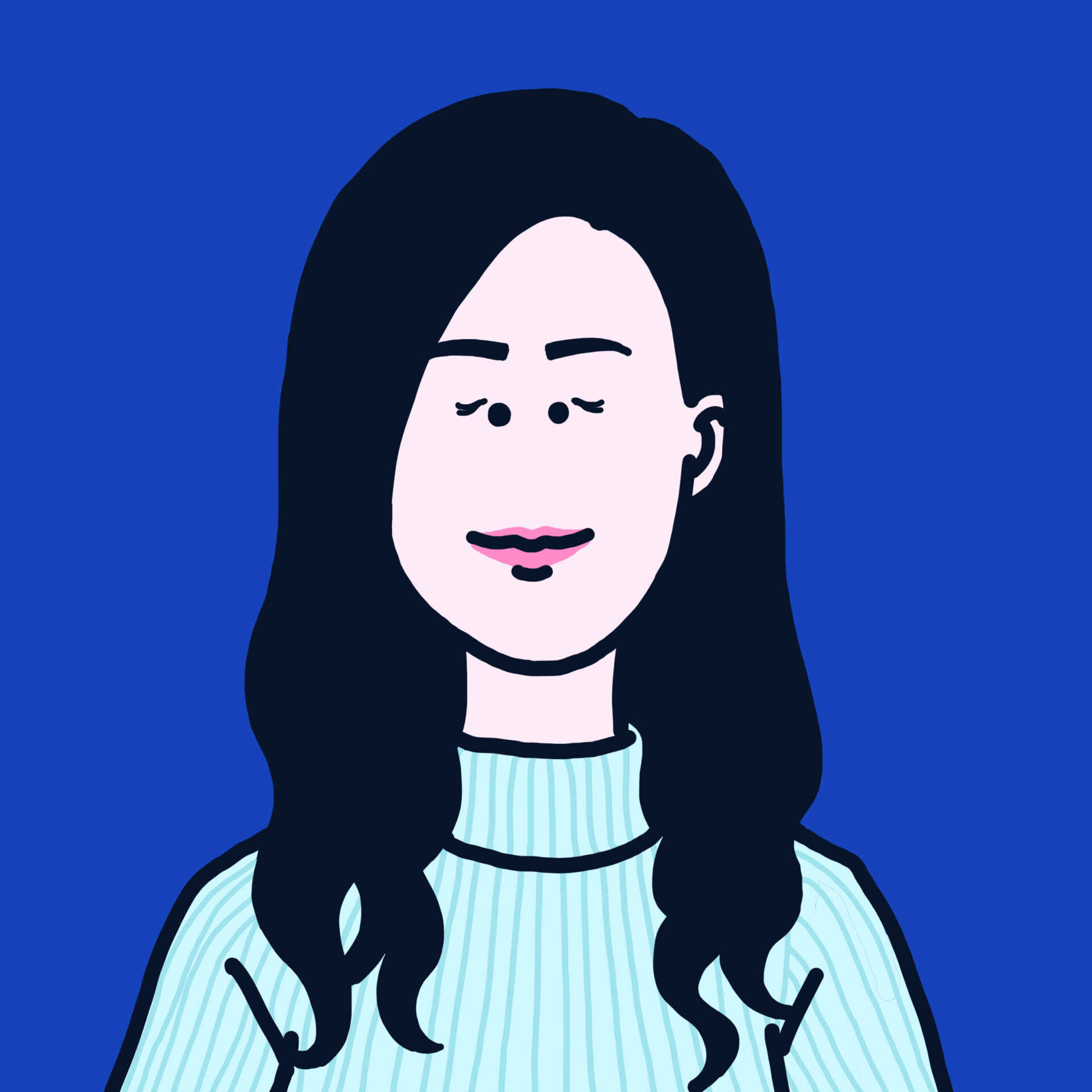U-NEXTの解約の方法は?
解約と退会、何が違うの?
そんな疑問にお答えします。
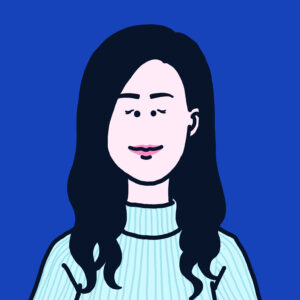
この記事の内容
- U-NEXTの解約と退会は何が違うか
- U-NEXTの解約・退会手順
- U-NEXTの解約・退会時の注意点
【U-NEXT】解約と退会の違いについて
まずは、U-NEXTにおける「解約」と「退会」の違いについて確認していきましょう。
U-NEXTの解約とは
解約とは、月額サービスの継続解除を指します。
解約によって、月額利用料の支払いとサービスが止まりますが、契約時に登録したアカウントは残ります。
解約後、再申込みをする場合は、数クリックで利用再開できます。
(再開手続きの所要時間は1分程度です)
尚、解約後の再申込の際、いくつかの注意点があります。
こちらの関連記事で詳細と再申込の手順を解説していますのでご参照ください。
【関連記事】
-

-
【U-NEXT】再申込をする前に知っておきたい3つのこと
続きを見る
U-NEXTの退会とは
次に、退会についてです。
退会とは、親アカウントの削除を指します。
退会するとアカウントが削除され、U-NEXTを完全にやめたことになります。
退会後、再申込をする場合には、新規に申し込む必要があります。
★「解約」か「退会」忘れてしまった場合には、U-NEXTの公式ページから、初契約時に登録したメールアドレスとパスワードでログインしてみましょう。
ログインできれば「解約」、できなければ「退会」です。
解約と退会の違い
- 「解約」とは「月額プラン」の解約のことで、でアカウントが残ってる状態
- 「退会」とはアカウントごと削除した状態
U-NEXTの解約手順と解約時の注意点
支払い方法によって解約手順が異なる
U-NEXTの解約手順は支払い方法によって異なります。
また、解約は「親アカウント」で操作を行う必要があり、アプリの削除やログアウトでは解約できませんのでご注意ください。
それでは、以下の支払い方法について解約手順を説明します。
支払い方法
- Amazon自動課金で支払いを指定した場合
- Apple自動課金で支払いを指定した場合
- それ以外で支払いを指定した場合
① Amazon自動課金で支払い指定をした場合
Amazon自動課金での支払い指定とは、Amazon Fire TV、Fire TVスティック上で申し込みをしたケースを指します。
- Amazonアカウントでの利用のため、解約手続きはAmazonのwebサイトでの操作が必要
<手順>
- amazon.co.jpより、メニュー[アカウントサービス]を選択
- [アプリライブラリと端末の管理]を選択し手続きをする
② Appleの自動課金で支払い設定をした場合
Appleの自動課金での支払い設定とは、AppleIDで申し込みをしたケースを指します。
- 月額プランの月額利用料がAppleIDでの自動課金で設定されているため、解約手続きはAppleIDのアカウント管理画面での操作が必要
<手順>
- iOSアプリにログイン
- 右上のアカウントマークを選択
- [アカウント設定]を選択
- [契約内容の確認・解約]を選択
- [定額制サービスを停止]を選択
③ 上記以外で支払いを設定した場合
上記パターン1、2以外での支払いを設定とは、WEBサイト、対応テレビ上、電話の勧誘、ショップ、ブースなどの対面で申し込みをしたケースを指します。
<手順>
- U-NEXTのwebサイトにログイン
- メニューから[アカウント設定]を選択
- [契約・決済情報]から[契約内容の確認・解約]を選択
解約時の注意点
- 支払い方法によって解約手順が異なる
- 親アカウントでの操作が必要
- アプリの削除やログアウトでは解約できない
- 対応テレビ上では手続きはできない
無料トライアル解約時の注意点
U-NEXT無料トライアルは、無料期間中いつでも解約が可能です。
しかし、1日でも無料期間を過ぎると自動継続となり月額利用料が発生します。
たとえば、9月25日に無料トライアルを申し込んだ場合、申し込み日を含めた31日後の10月25日までは無料ですが、32日目の10月26日には10月分として1ヶ月分の月額利用料が発生します(日割り計算なし)。
つまり、10月は26日から30日まで5日間しか利用していないのに、10月分の月額利用料がまるまる発生します。
(11月も自動継続した場合、11月1日には11月分月額利用料が発生します)
無料期間のみの利用を考えている場合は、忘れずに無料期間内に解約しましょう。
無料トライアルの解約は、支払い方法ごとの解約手順に従って行ってください。
尚、解約後は視聴ができなくなります。
U-NEXTの退会手順と退会時の注意点
ここからは、退会手順と退会時の注意点について説明します。
アカウントを削除(退会)する場合には、全てのサービスの解約を完了させてください。
(「退会」は月額サービスを解約した後でなけば実行できません)
*退会後は一切の操作ができなくなります。
退会手順
退会の手順は以下のとおりです。
- U-NEXTのwebサイトへ親アカウントでログイン
- メニューから[アカウント設定]を選択。
- 「契約・決済情報」から[契約内容の確認・解約]を選択。
- 最下部から削除。
アカウント削除ができない場合(削除の項目が見当たらない場合)は、継続サービスがないかをご確認ください。
退会時の注意点
最後に、退会時の注意点について確認しておきましょう。
退会時の注意点
- アカウントが削除されるのでログインができなくなる
- 残ポイント、残コインがなくなる
- カスタマイズされたレコメンド機能がなくなる
- レンタル中作品の視聴権利がなくなる
- 購入済みの書籍や動画の視聴権利がなくなる
- 会員向けのキャンペーン案内が届かなくなる
これらを踏まえて、「退会」するか、あるいは「解約」するかを検討しましょう。
【関連記事】U-NEXTをおすすめする理由、サービス詳細について解説しています。
-

-
【U-NEXT研究 vol.1】動画配信サービス U-NEXTを選ぶ3つの理由
続きを見る

本ページの情報は2021年9月時点のものです。最新のサービス内容はU-NEXTサイトにてご確認ください。